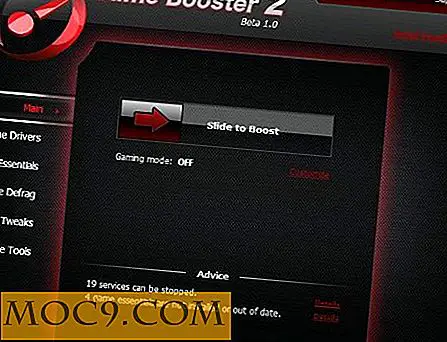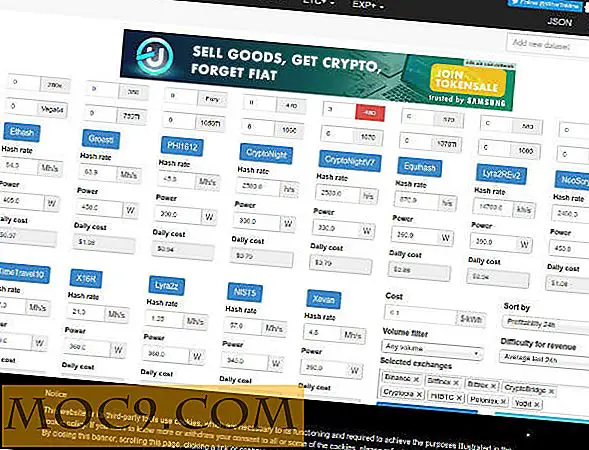Πώς να προσθέσετε περισσότερη μνήμη στον υπολογιστή σας
Αυτό είναι ένα φιλοξενούμενο από τον Mike Thimmesch
Οι περισσότεροι άνθρωποι δεν γνωρίζουν τα στοιχεία που πηγαίνουν στην οικοδόμηση ενός προσωπικού υπολογιστή. Έχετε πιθανώς ακούσει λέξεις όπως " μητρική πλακέτα ", " CPU " και " RAM ", αλλά έχετε λίγη ιδέα για το τι σημαίνουν, πώς επηρεάζουν την ταχύτητα επεξεργασίας των πληροφοριών ή πόσες αρχεία μπορείτε να αποθηκεύσετε ταυτόχρονα. Στην πραγματικότητα, πιθανότατα δεν έχετε δει ποτέ το εσωτερικό του περιβλήματος του υπολογιστή σας (εκτός εάν ο υπολογιστής σας απέτυχε και έπρεπε να καλέσετε την τεχνική υποστήριξη για να μπείτε και να το ελέγξετε). Ωστόσο, ακόμη και το layperson μπορεί να προσθέσει μνήμη στον υπολογιστή τους με σχετική ευκολία (και αυτό δεν σημαίνει και την αντικατάσταση του υπολογιστή σας). Με μερικά απλά βήματα, μπορείτε να αποκτήσετε ακριβώς αυτό που χρειάζεστε για να διασφαλίσετε ότι ο υπολογιστής σας λειτουργεί σωστά για να καλύψει τις τρέχουσες και τις μελλοντικές σας ανάγκες.
1. Προσδιορίστε το είδος της μνήμης που χρειάζεστε. Υπάρχουν δύο τύποι μνήμης που ίσως θέλετε να προσθέσετε - μνήμη τυχαίας προσπέλασης (RAM) και χώρο στο σκληρό δίσκο. Η RAM είναι εύκολα προσβάσιμη από την CPU (Κεντρική Μονάδα Επεξεργασίας). Γενικά, όσο περισσότερη μνήμη RAM έχετε, τόσο πιο γρήγορα είναι ο υπολογιστής σας. Όσο περισσότερος χώρος στο σκληρό σας δίσκο έχετε, τόσο περισσότερα αρχεία μπορείτε να αποθηκεύσετε.
2. Προσδιορίστε εάν μπορείτε να προσθέσετε μνήμη. Προτού μπορέσετε να προσθέσετε μνήμη, πρέπει να δείτε αν έχετε το χώρο για να το κάνετε. Πολλοί υπολογιστές διαθέτουν πρόσθετες κενές υποδοχές στη μητρική πλακέτα που προορίζονται για μνήμη RAM. Για να ελέγξετε την ποσότητα μνήμης RAM που διαθέτετε, απλά μεταβείτε στο μενού Έναρξη, εισάγετε τον Πίνακα Ελέγχου και, στη συνέχεια, μεταβείτε στην καρτέλα Συστήματα. Από εκεί, θα πρέπει να δείτε μια επικεφαλίδα για μνήμη RAM που θα σας πει πόση εγκατεστημένη μνήμη έχετε. Στη συνέχεια, μπορείτε να το ελέγξετε από το εγχειρίδιο του ιδιοκτήτη, το οποίο θα πρέπει να αποκαλύψει την ικανότητα του υπολογιστή για μνήμη RAM (με άλλα λόγια, πόσα ελεύθερο χώρο διαθέτετε).

3. Αγοράστε νέες κάρτες μνήμης. Η μνήμη RAM μπορεί να αγοραστεί σε διάφορα μεγέθη με τη μορφή φυσικών καρτών και εάν καταγράψετε το μοντέλο του υπολογιστή που διαθέτετε, ο λιανοπωλητής θα πρέπει να μπορεί να σας πει τι είδους μνήμη RAM θα αγοράσετε. Ο επόμενος καλύτερος τρόπος είναι να αφαιρέσετε την κάρτα μνήμης από τον υπολογιστή σας και να την πάρετε μαζί σας στο κατάστημα ως δείγμα. Μόλις έχετε τη νέα σας μνήμη RAM, ήρθε η ώρα να το εγκαταστήσετε!
4. Απενεργοποιήστε τον υπολογιστή σας και αποσυνδέστε τον πριν την εγκατάσταση. Αυτό μπορεί να ακούγεται αρκετά αυτονόητο, αλλά θα εκπλαγείτε πόσοι άνθρωποι παραλείπουν αυτό το κρίσιμο βήμα. Αποφύγετε τυχόν τραυματισμούς από ηλεκτροπληξία με την αποσύνδεση ΠΑΝΤΑ από την ηλεκτρονική συσκευή στην οποία εργάζεστε.
5. Ανοίξτε την υπόθεση και εγκαταστήστε τη μνήμη. Από εκεί, η εγκατάσταση είναι γρήγορη. Απλά ανοίξτε το περίβλημα του υπολογιστή σας (γενικά χρειάζεστε ένα κατσαβίδι για να το κάνετε αυτό) και βρείτε την υποδοχή για τη μνήμη. Παρόλο που πιθανότατα θα είναι ετικέτα, θα μπορούσε να έχει μια ποικιλία τίτλων (που συνήθως ταιριάζουν με τον τύπο της κάρτας μνήμης). Μια ευκολότερη μέθοδος για την εύρεση της υποδοχής είναι απλά να δείτε πού χωράει η κάρτα μνήμης (θα πρέπει να είναι άμεσα εμφανής).
6. Εκκινήστε και ελέγξτε για την εγκατάσταση. Μόλις τοποθετήσετε την κάρτα, συνδέστε τον υπολογιστή ξανά και ξεκινήστε την εκκίνηση. Ακολουθήστε τις οδηγίες που αναφέρονται στο βήμα 2 για να ελέγξετε ξανά τη μνήμη RAM. Εάν έχει εγκατασταθεί σωστά, η πρόσθετη μνήμη θα πρέπει να αντικατοπτρίζεται στον πίνακα ελέγχου.
Φυσικά, ίσως χρειαστεί απλά περισσότερος αποθηκευτικός χώρος, όχι περισσότερη ταχύτητα. Αυτό το πρόβλημα επιλύεται εύκολα απλά αγοράζοντας έναν εξωτερικό σκληρό δίσκο ή εκφορτώνετε παλαιότερα αρχεία στο δίσκο (εκείνα στα οποία δεν έχετε πρόσβαση συχνά αλλά θέλετε να τα αποθηκεύσετε) και στη συνέχεια να τα διαγράψετε από το σκληρό σας δίσκο. Όποια και αν είναι η περίπτωση, είναι πιθανώς πολύ πιο εύκολο από ό, τι πιστεύετε ότι αυξάνετε τη μνήμη στον υπολογιστή σας. Δεν χρειάζεται να πληρώσετε έναν επαγγελματία για να το κάνετε για σας. Ακολουθώντας μερικά απλά βήματα, μπορείτε να εκτελέσετε γρήγορα και εύκολα τον υπολογιστή σας πιο γρήγορα ή να ενσωματώσετε το επιπλέον αποθηκευτικό χώρο που χρειάζεστε.
Image credit: wwarby